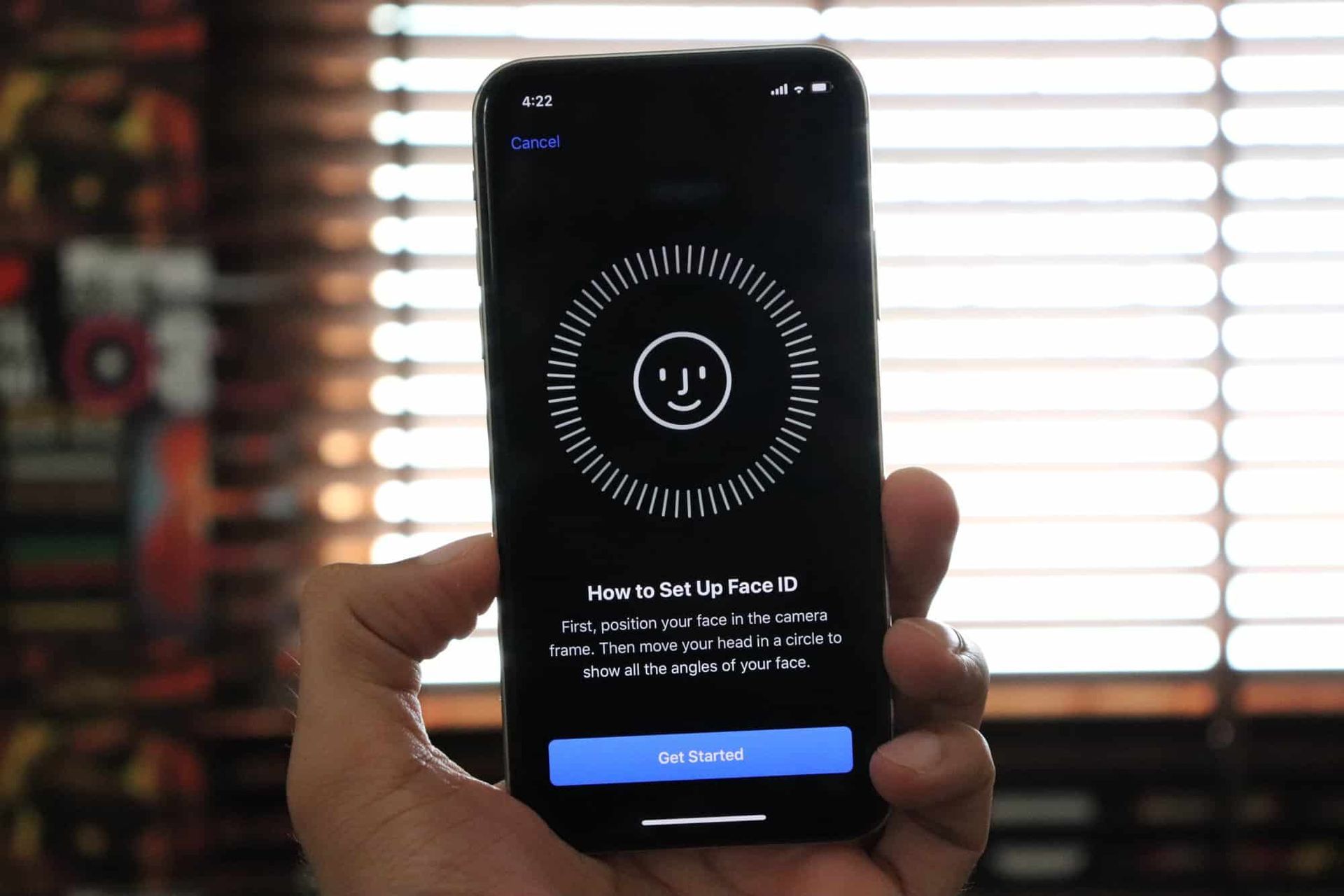Face ID non funzionante è un problema frustrante ma risolvibile poiché Face ID è una funzionalità popolare su molti dei prodotti Apple, come iPhone e iPad Pro, che utilizza tecnologia di riconoscimento facciale per sbloccare il dispositivo ed eseguire varie azioni.
A volte gli utenti possono riscontrare problemi con Face ID che non funziona correttamente. Per questo motivo, in questo articolo, ti forniremo diversi suggerimenti e trucchi per risolvere i problemi E aggiustare problemi comuni di Face ID.
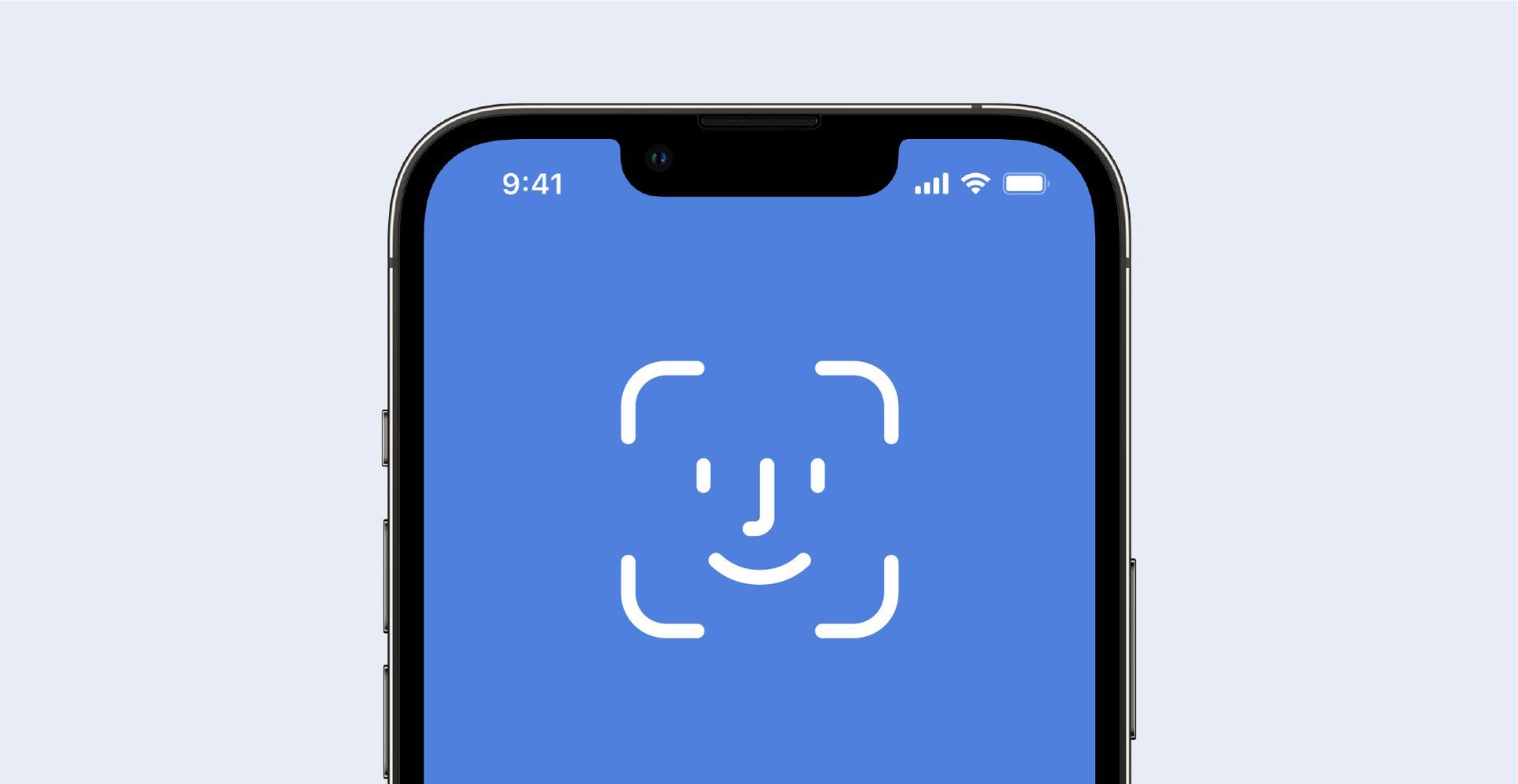
Come risolvere il problema con Face ID che non funziona?
Esistono diverse correzioni che puoi provare a sbarazzarti del problema Face ID non funzionante. Alcuni di loro potrebbero esserlo costosocome visitare un servizio Apple o ripristinare le impostazioni di fabbrica del dispositivo, mentre alcuni lo fanno altrettanto semplice COME togliendo gli occhiali da sole. Di seguito, puoi dare un’occhiata a questi numerose soluzioni e trova quella che rimuove il problema per te.
Controllo delle impostazioni di Face ID
Se sospetti che Face ID non funzioni correttamente, è importante controllare le impostazioni di Face ID sul tuo dispositivo. Segui questi passi:
- Apri il Impostazioni app sul tuo dispositivo.
- Scorri verso il basso e tocca ID viso e codice di accesso.
- Se vedi il Ripristina ID viso opzione, Face ID è già configurato su questo dispositivo. Altrimenti, scegli Configura Face ID e seguire attentamente le istruzioni.
- Con Face ID configurato, assicurati di attivare Sblocco iPhone, iTunes e App Store, Portafoglio e Apple Pay, Compilazione automatica password e Altre app sottostanti Usa FaceID Per.
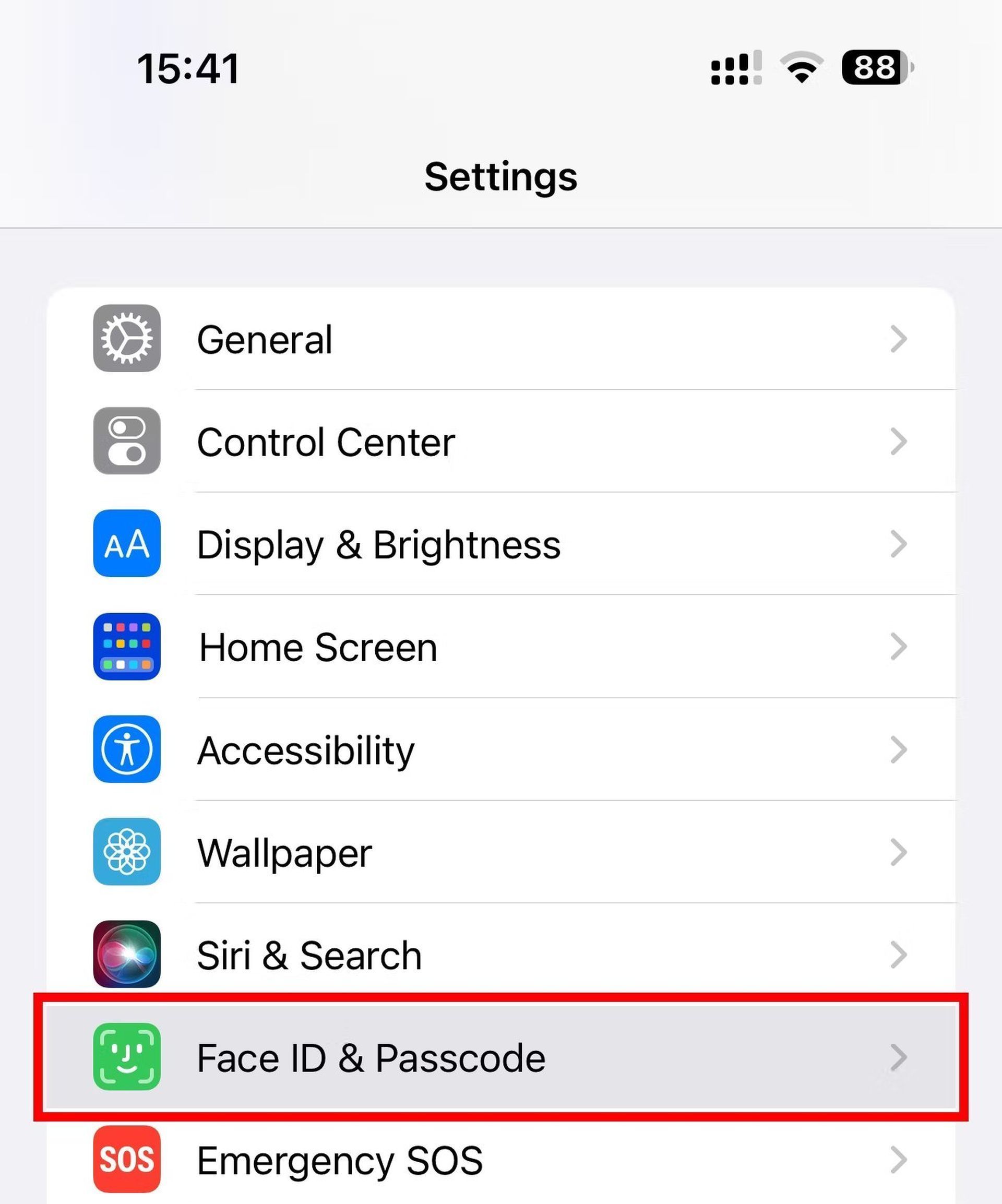
Consentire Face ID nelle app di terze parti
Face ID può essere utilizzato per l’autenticazione di accesso dalle tue applicazioni bancarie, di pagamento, di messaggistica istantanea di terze parti preferite, ecc. Tuttavia, se hai già rifiutato la richiesta di un’app di utilizzare Face ID, ti verrà chiesto di inserire ogni volta il passcode del tuo dispositivo. Potrebbe essere necessario abilitare Face ID per tali app se Face ID non funziona con app di terze parti. Ecco come:
- Apri il Impostazioni app sul tuo dispositivo.
- Scorri verso il basso e tocca ID viso e codice di accesso.
- Nella parte inferiore della sezione Usa Face ID per, tocca Altre app.
- Assicurati che l’interruttore per l’app in questione sia impostato su SU.
- In alternativa, toccare l’app desiderata nell’elenco principale del Impostazioni app e verifica se Face ID è stato attivato.
Pulizia del sensore della fotocamera TrueDepth
L’obiettivo della fotocamera TrueDepth potrebbe sporcarsi o ungersi nel tempo. Pulire l’array del sensore superiore con un panno delicato e asciutto per rimuovere eventuali impurità. Prendi in considerazione l’idea di togliere eventuali custodie resistenti o spesse protezioni per lo schermo che possono oscurare i sensori quel tanto che basta per interferire con Face ID. Face ID potrebbe non funzionare correttamente se il sensore della fotocamera TrueDepth è sporco o occluso. Segui questi passaggi per pulire l’array di sensori nella parte superiore del dispositivo:
- Usare un morbido, Asciutto stoffa per pulire l’array di sensori.
- Rimuovi eventuali custodie robuste O protezioni dello schermo spesse che potrebbero coprire i sensori per consentire una visuale senza ostacoli.

Presentando una faccia chiara
Evita di nascondere quest’area con un velo o vestiti simili poiché la fotocamera TrueDepth ha bisogno di una buona visuale di occhi, naso e labbra per funzionare correttamente con Face ID. Quando usi Face ID se lo hai configurato con una maschera, assicurati che i tuoi occhi non siano oscurati. Per evitare questo problema, attenersi alla seguente procedura:
- Assicurati che la fotocamera TrueDepth abbia una visione chiara dei vostri occhi, naso e bocca.
- Tieni il dispositivo più in alto se indossi una maschera.
- Se riscontri problemi con Face ID, provare a rimuovere eventuali accessori che potrebbero bloccare il tuo viso, come cappelli, sciarpe o occhiali.
Rimuovi gli occhiali da sole

La luce a infrarossi, invisibile all’occhio umano, viene utilizzata per Face ID. La funzione è stata creata da Apple per essere compatibile con cappelli, sciarpe, occhiali, lenti a contatto e molti tipi di occhiali da sole. Sfortunatamente, la maggior parte di polarizzato blocco lenti e occhiali da sole radiazione infrarossa. Togliti gli occhiali da sole e riprova se Face ID non funziona per sbloccare il dispositivo quando li indossi.
Impugnare correttamente il dispositivo
Tieni il tuo iPhone o iPad a una distanza ragionevole dal tuo viso, né troppo vicino né troppo lontano, per utilizzare correttamente Face ID. Face ID funziona al meglio quando è a portata di mano o meno (10-20 pollici o 25-50 centimetri). UN “Telecamera coperta” la notifica con una freccia che punta verso la fotocamera TrueDepth apparirà se copri o blocchi i sensori Face ID con qualcosa come il tuo dito.
Riavvio del dispositivo
Il riavvio del dispositivo può spesso risolvere i problemi di Face ID. Segui questi passi:
- Spegni il tuo iPhone Impostazioni > Generale > Chiuso Giù.
- Aspetta un minuto prima di riaccenderlo.
- Dopo che il dispositivo è stato riavviato, prova a usare Face ID di nuovo per vedere se il problema è stato risolto.
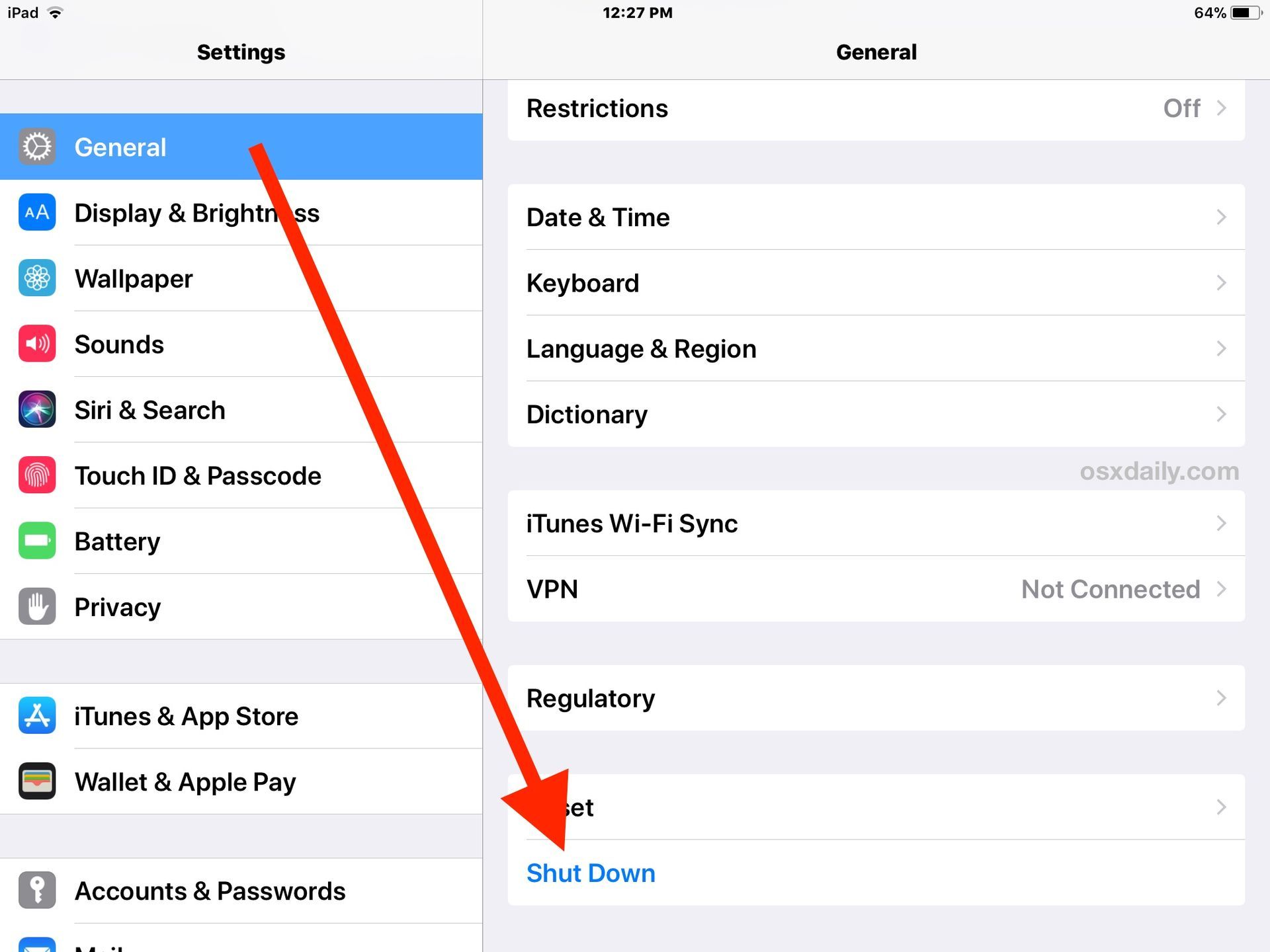
Le parti di Face ID che hanno smesso di funzionare ora dovrebbero funzionare perfettamente. Tuttavia, dopo un riavvio, Face ID non può essere utilizzato fino a quando non viene inserito il passcode per motivi di sicurezza.
Aggiornamento iOS
Per correggere i problemi, correggere le vulnerabilità e migliorare il proprio software, Apple rilascia regolarmente aggiornamenti per iOS e iPadOS. Se Face ID non funziona, potrebbe esserci un problema software più profondo in gioco. Eventuali problemi relativi al software con Face ID possono essere risolti aggiornando lo smartphone alla versione più recente di iOS. Come aggiornare il tuo dispositivo è il seguente: Ecco come aggiornare il tuo dispositivo:
- Apri il Impostazioni app sul tuo dispositivo.
- Tocca Generalequindi scegli Aggiornamento software.
- Se è disponibile un aggiornamento, segui le istruzioni sullo schermo per scaricare e installare l’ultima versione di iOS.
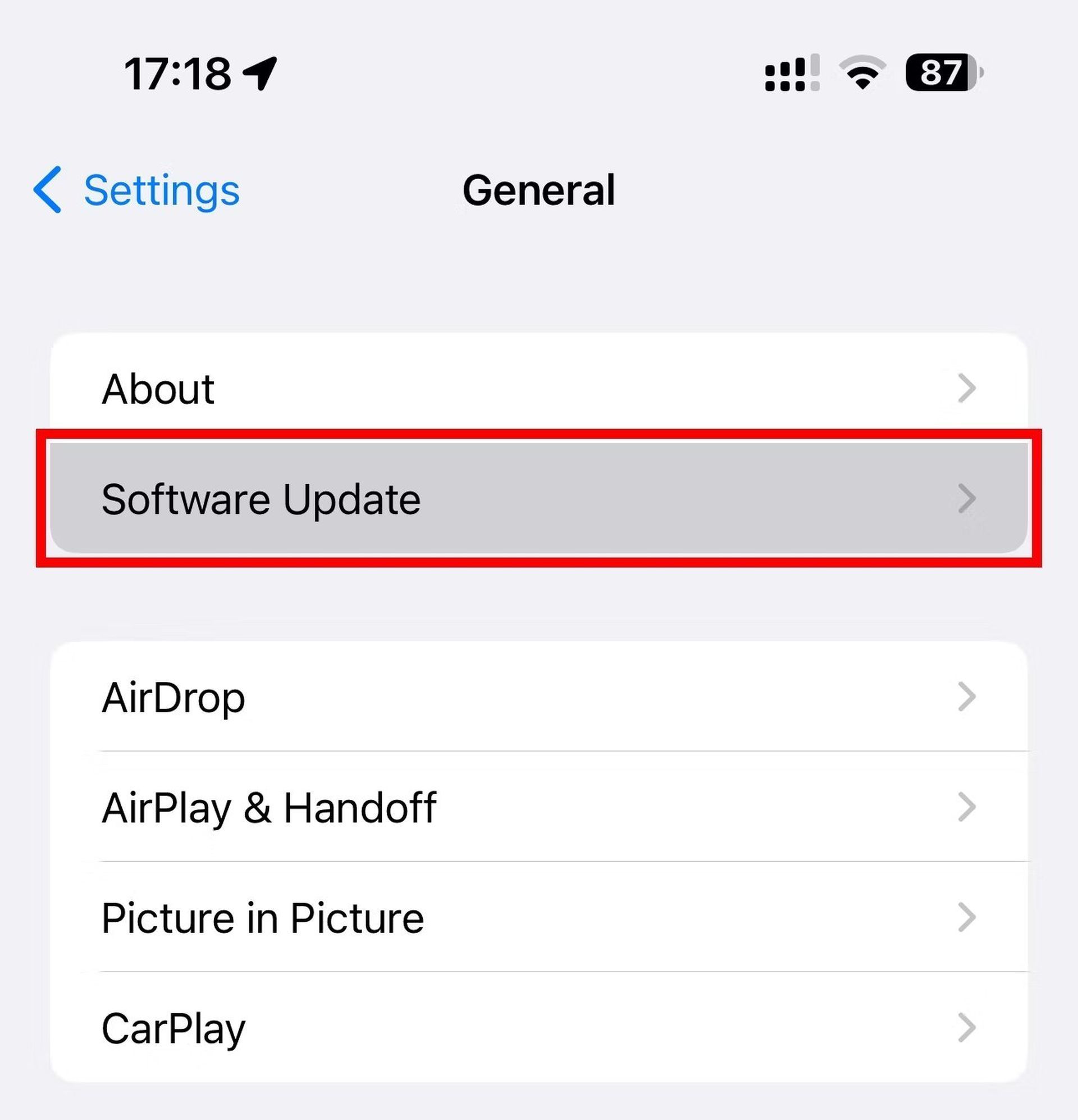
Impostazione di un aspetto alternativo
Se indossi gli occhiali o hai i peli del viso che crescono rapidamente, l’impostazione di un aspetto aggiuntivo di Face ID può migliorare le prestazioni della funzione di riconoscimento facciale. Segui questi passaggi per impostare un aspetto Face ID alternativo:
- Aprire Impostazioni sul tuo iPhone o iPad Pro.
- Scegliere ID viso e codice di accesso dall’elenco radice.
- Scegli il Imposta un’opzione di aspetto alternativoquindi segui le istruzioni sullo schermo.
- Face ID impara e aggiorna continuamente la sua rappresentazione matematica del tuo viso man mano che il tuo aspetto cambia e si evolve. Ma se improvvisamente sembri molto diverso (ad esempio, dopo esserti rasato una barba folta), la configurazione di un aspetto alternativo assicurerà che Face ID ti riconosca ancora.
Ripristino di Face ID
Il ripristino della funzione potrebbe essere utile quando Face ID non funziona o non è disponibile. Eventuali volti salvati verranno eliminati se lo fai e Face ID dovrà essere configurato di nuovo da zero. Ecco come farlo:
- Apri il Impostazioni app sul tuo dispositivo.
- Scorri verso il basso e tocca ID viso e codice di accesso.
- Colpire il Ripristina ID viso opzione.
- Scegliere Configura Face ID per configurarlo di nuovo.
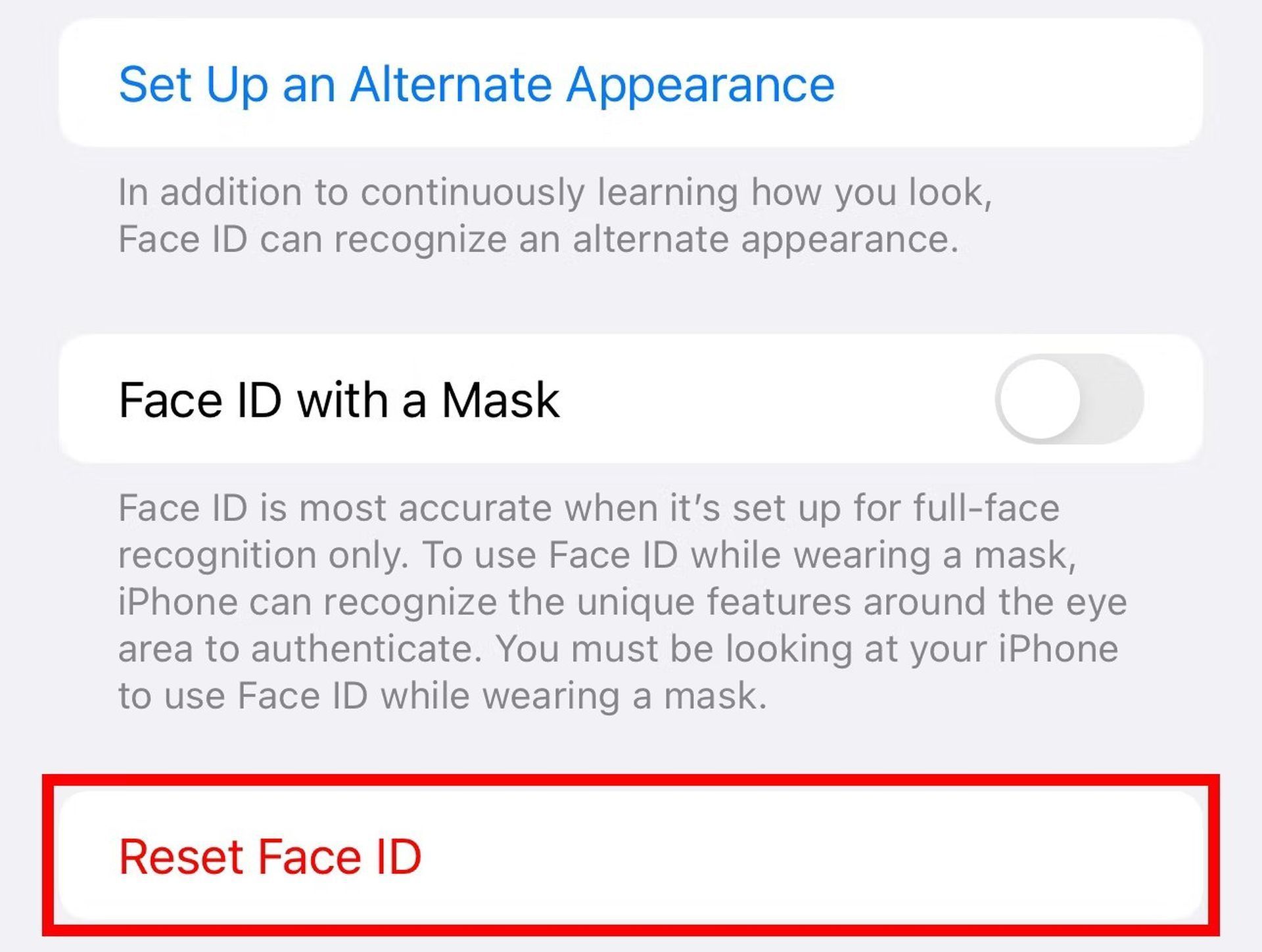
Ripristino delle impostazioni del dispositivo
Face ID non funziona Il problema potrebbe essere risolto reimpostando tutto, ma perderai il layout della schermata principale, il dizionario della tastiera, le scelte di rete e altre personalizzazioni nel processo. Eventuali app installate e dati personali come foto, video, musica e singoli file non verranno eliminati. Con questo in mente, ecco come farlo:
- Vai a Impostazioni > Generale > Trasferisci o reimposta iPhone > Ripristina.
- Colpire il Resettare tutte le impostazioni opzione.
- Inserisci il tuo codice di accesso per confermare l’azione.
- Al termine del ripristino, configura nuovamente il dispositivo e verifica se Face ID funziona.
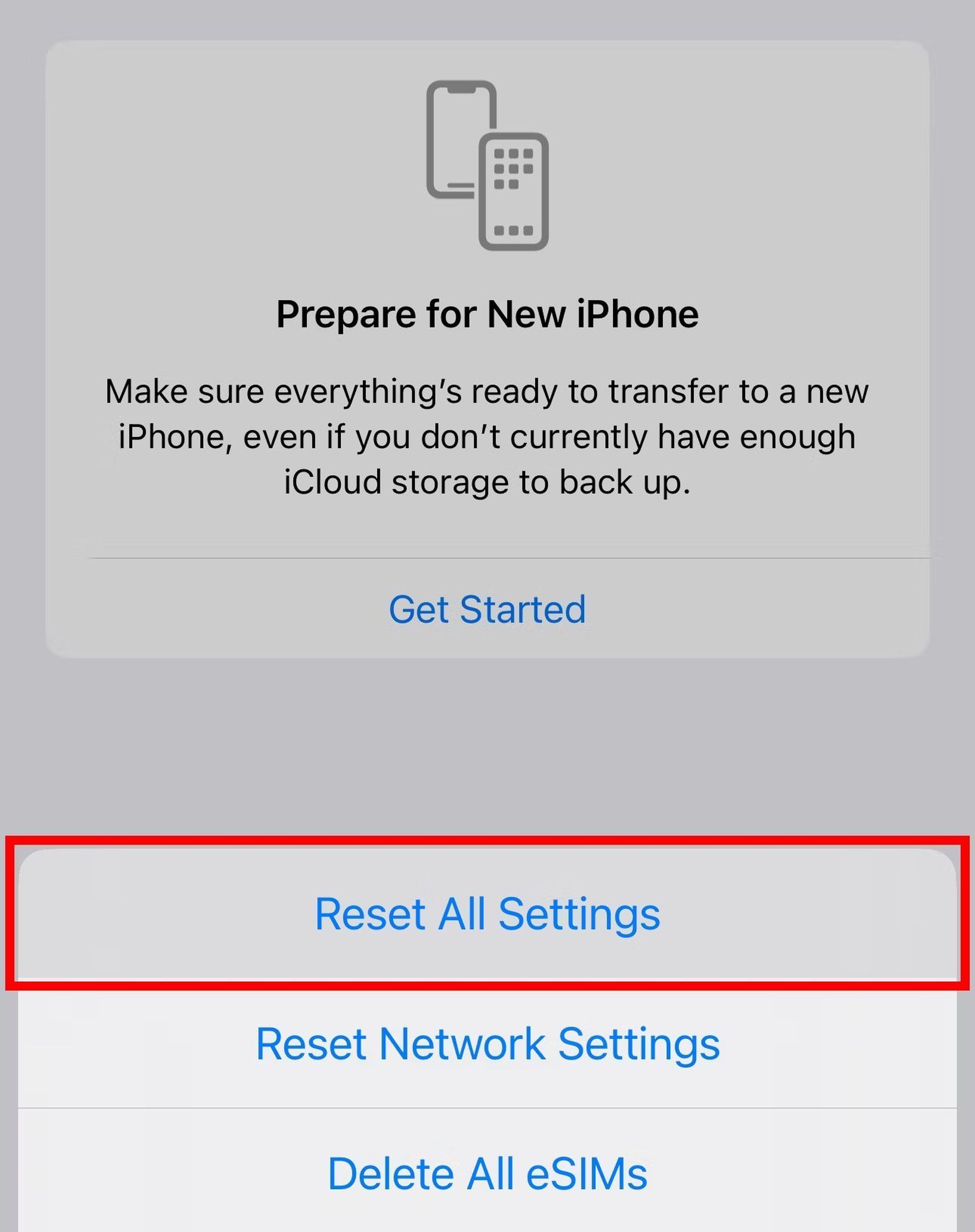
Ripristino delle impostazioni di fabbrica del tuo dispositivo
Se nessuna delle suddette correzioni ti elimina dal problema Face ID non funzionante, potresti pensare al ripristino delle impostazioni di fabbrica del tuo iPhone o iPad. Tutto sullo smartphone verrà eliminato, incluse app, immagini, impostazioni e altri dati. Quindi, fai prima un backup del tuo iPhone o iPad.
Al termine del ripristino, puoi ripristinare il dispositivo alle impostazioni di fabbrica o ripristinare il tuo iPhone utilizzando un iCloud o un backup del computer. Pertanto, tieni presente di eseguire prima il backup del tuo iPhone o iPad. Ecco cosa devi fare dopo:
- Vai a Impostazioni > Generale > Trasferisci o reimposta iPhone > Cancella tutti i contenuti e le impostazioni.
- Inserisci il tuo codice di accesso per confermare l’azione.
- Attendere il completamento del ripristino.
- Configura il tuo dispositivo come nuovo o ripristina il tuo iPhone da un backup salvato su iCloud o sul tuo computer.
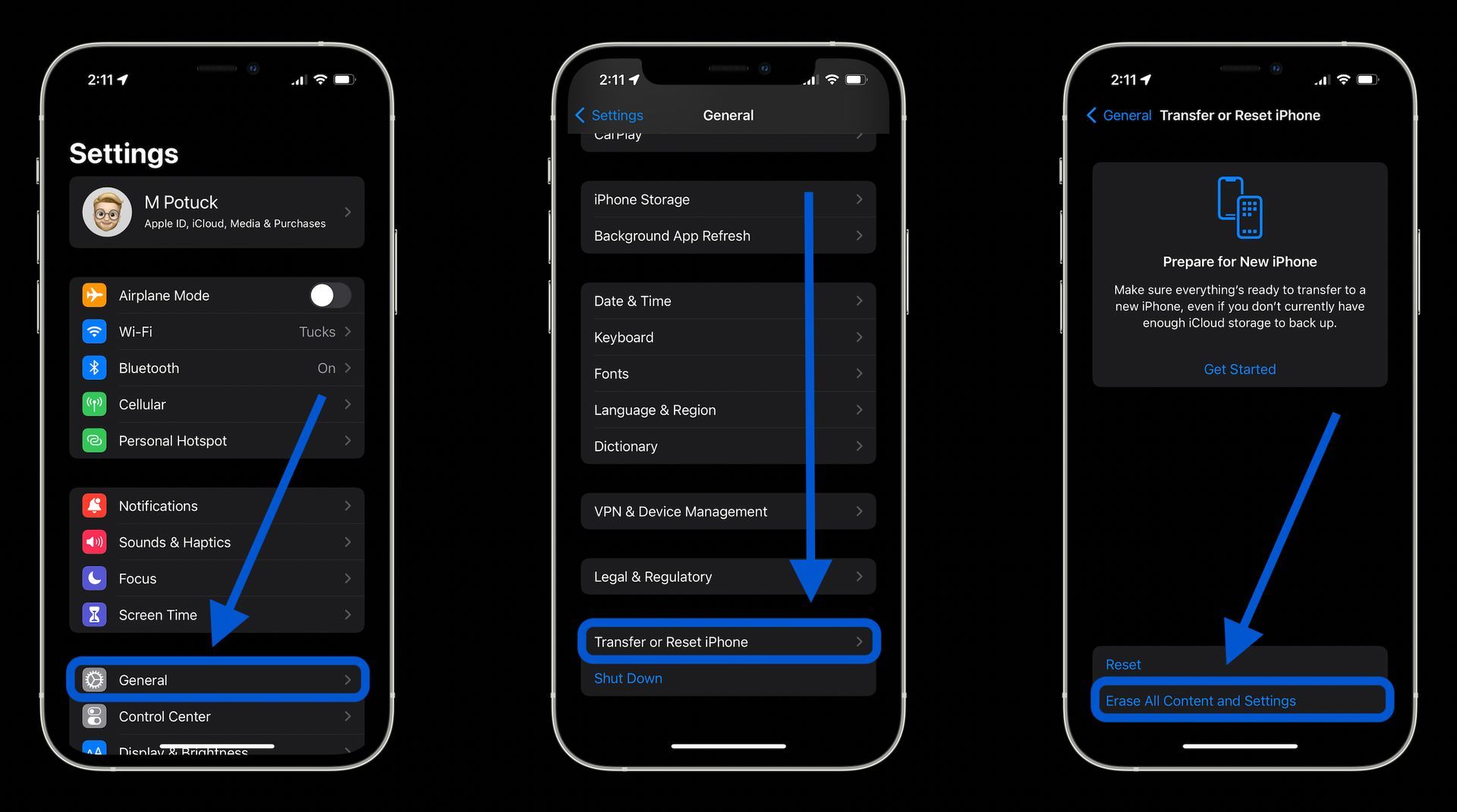
Assicurarsi che il servizio di riparazione non abbia rovinato tutto
Potresti riscontrare il problema con Face ID che non funziona fino a quando il tuo iPhone non è stato risolto presso un Apple Store o una struttura di riparazione approvata se di recente hai sostituito o riparato lo schermo per un problema hardware. Il nuovo sensore Face ID deve essere sottoposto a riparazioni ufficiali per essere verificato dai server Apple:
- Fai sostituire lo schermo del tuo iPhone o riparato per qualsiasi problema hardware presso un Apple Store o un’officina autorizzata.
- Evita di utilizzare parti Face ID non autentiche.
Contattare il supporto Apple
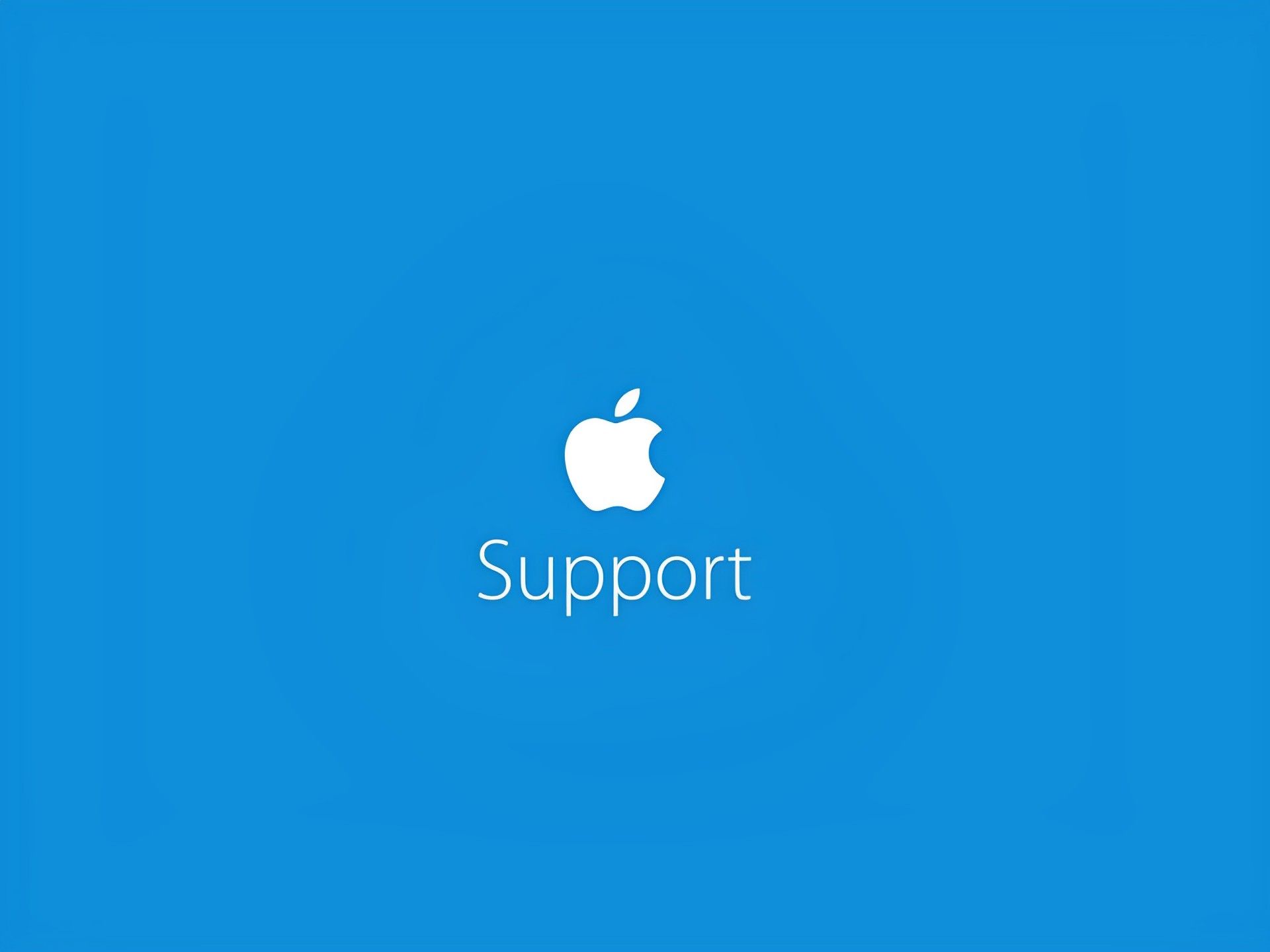
Contatta il supporto Apple per organizzare una visita in negozio se la fotocamera TrueDepth del tuo dispositivo è rotta o se il tuo iPhone si è bagnato:
- Contatta il supporto Apple per programmare una visita in negozio.
Ricorda che queste correzioni funzionano con tutti i prodotti Apple dotati di fotocamera TrueDepth, inclusi iPhone X, iPhone 14 e modelli di iPad Pro compatibili.
Seguendo i passaggi descritti in questo testo, puoi controllare facilmente le impostazioni di Face ID, consentire Face ID nelle app di terze parti, pulire il sensore della fotocamera TrueDepth, tenere correttamente il dispositivo, riavviare il dispositivo, aggiornare il tuo iOS, configurare un dispositivo alternativo aspetto, ripristinare Face ID, ripristinare le impostazioni del dispositivo, verificare la presenza di parti originali dopo la riparazione e contattare l’assistenza Apple.
Si spera che queste soluzioni ti aiutino a risolvere il problema di Face ID non funzionante e che tu possa continuare a goderti la comodità e la sicurezza di questa funzione.
In caso di problemi con il caricabatterie, puoi sempre fare riferimento al nostro articolo su come riparare il caricabatterie dell’iPhone che non funziona.
Source: Face ID non funziona: come risolverlo